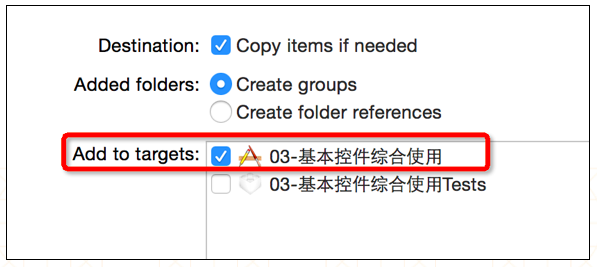前言
-
直接将数据写在代码里面,不是一种合理的做法。如果数据经常改,就要经常翻开对应的代码进行修改,造成代码扩展性低。因此,可以考虑将经常变的数据放在文件中进行存储,程序启动后从文件中读取最新的数据。如果要变动数据,直接修改数据文件即可,不用修改代码。一般可以使用属性列表文件存储 NSArray 或者 NSDictionary 之类的数据,这种 “属性列表文件” 的扩展名是 plist,因此也称为 “plist 文件”。 plist 是以 xml 文件形式存储的。
-
如果对象是 NSString、NSArray、NSDictionary、NSData 和 NSNumber 类型,可以用这些类中实现的 writeToFile: atomically: 方法将数据写到文件中。
-
当根据字典创建属性列表时,字典中的键必须都是 NSString 对象。数组中的元素或字典中的值可以是 NSString、NSArray、NSDictionary、NSData、NSDate 和 NSNumber 对象。
-
iOS 实现的序列化方式的两种:NSKeyedArchiver,NSPropertyListSerialization。在这两种序列化方式中,NSData 都是序列化的目标。两种方式的不同点在于 NSPropertyListSerialization 是针对数组和字典类型的,而 NSKeyedArchiver 是针对对象的。
1、Write 写入方式
-
永久保存在磁盘中。具体方法为:
-
第一步:获得文件即将保存的路径:
-
使用 C 函数 NSSearchPathForDirectoriesInDomains 来获得沙盒中目录的全路径。该函数有三个参数,目录类型、domain mask、布尔值。其中布尔值表示是否需要通过 ~ 扩展路径。而且第一个参数是不变的,即为 NSSearchPathDirectory 。在 iOS 中后两个参数也是不变的,即为:.DocumentDirectory 和 true。
let documentPath = NSSearchPathForDirectoriesInDomains(.DocumentDirectory, .UserDomainMask, true)[0] -
还有一种方法是使用 NSHomeDirectory 函数获得 sandbox 的路径,但是不能在 sandbox 的本文件层上写文件也不能创建目录,而应该是此基础上创建一个新的可写的目录,例如 Documents, Library 或者 temp 。具体的用法为:
// 将 Documents 添加到 sandbox 路径上 let documentPath = NSHomeDirectory().stringByAppendingString("/Documents") -
这两者的区别就是:使用 NSSearchPathForDirectoriesInDomains 比在 NSHomeDirectory 后面添加 Documents 更加安全。因为该文件目录可能在未来发送的系统上发生改变。
-
-
第二步:生成在该路径下的文件:
// fileName 就是保存文件的文件名 let FileName = documentPath.stringByAppendingString("/fileName") ``` -
第三步:往文件中写入数据:
// 将 NSData 类型对象 data 写入文件,文件名为 FileName data.writeToFile(FileName, atomically: true) -
第四步:从文件中读出数据:
// 从 FileName 中读取出数据 let data = try? NSData(contentsOfFile: FileName, options: NSDataReadingOptions(rawValue: 0))
-
2、Plist 文件的读写
let arrayPath:String = NSHomeDirectory().stringByAppendingString("/Desktop/arrayToPList.plist")
let dictionaryPath:String = NSHomeDirectory().stringByAppendingString("/Desktop/dictionaryToPList.plist")
// 待写入数据
let array:NSArray = ["bei", "jing", "huan", "ying", "nin"]
// 待写入数据
let dictionary:NSDictionary = ["name":"chen chao", "age":"18", "info":"Good Teacher"]
// 写 Plist 文件
// 数组写入 plist 文件
let bl1:Bool = array.writeToFile(arrayPath, atomically: true)
// 字典写入 plist 文件
let bl2:Bool = dictionary.writeToFile(dictionaryPath, atomically:true)
// 读 Plist 文件
let arrayFromPlist:NSArray? = NSArray(contentsOfFile: arrayPath)
let dicFromPList:NSDictionary? = NSDictionary(contentsOfFile: dictionaryPath)
3、Plist 序列化
let arrayPath:String = NSHomeDirectory().stringByAppendingString("/Desktop/arrayPropertyList.plist")
let dictionaryPath:String = NSHomeDirectory().stringByAppendingString("/Desktop/dictionaryPropertyList.plist")
// 待写入数据
let array:NSArray = ["bei", "jing", "huan", "ying", "nin"]
// 待写入数据
let dictionary:NSDictionary = ["name":"chen chao", "age":"18", "info":"Good Teacher"]
// 序列化,将数据转换成 XML 格式的文件
let arrayData:NSData = try! NSPropertyListSerialization.dataWithPropertyList(array,
format: .XMLFormat_v1_0,
options: 0)
let dictionaryData:NSData = try! NSPropertyListSerialization.dataWithPropertyList(dictionary,
format: .XMLFormat_v1_0,
options: 0)
// 输出到 .txt 格式文件中
let bl1:Bool = arrayData.writeToFile(arrayPath, atomically: true)
let bl2:Bool = dictionaryData.writeToFile(dictionaryPath, atomically:true)
// 反序列化
let arrayFromeFile:NSArray = NSArray(contentsOfFile: arrayPath)!
let dicitionaryFromeFile:NSDictionary = NSDictionary(contentsOfFile: dictionaryPath)!
4、Plist 文件的使用
4.1 Plist 文件的创建

4.2 Plist 文件的解析
// 获得 Plist 文件的全路径
let path = NSBundle.mainBundle.pathForResource(@"shops", ofType:@"plist")
// 加载 plist 文件
let shops:NSArray? = NSArray(contentsOfFile: path)
4.3 Plist 文件的解析过程
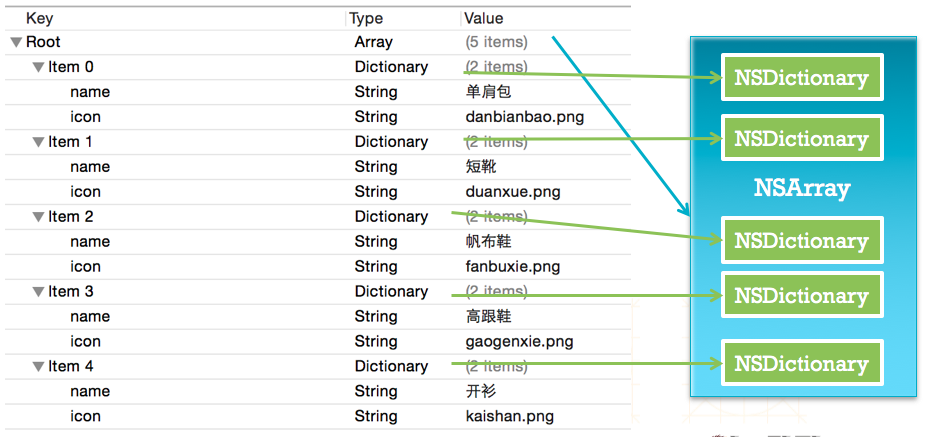
4.4 Plist 的使用注意
-
plist 的文件名不能叫做 “info”、“Info” 之类的。
-
添加 plist 等文件资源的时候,一定要勾选下面的选项。